CorelDRAW12实例教程文档格式.docx
《CorelDRAW12实例教程文档格式.docx》由会员分享,可在线阅读,更多相关《CorelDRAW12实例教程文档格式.docx(37页珍藏版)》请在冰豆网上搜索。
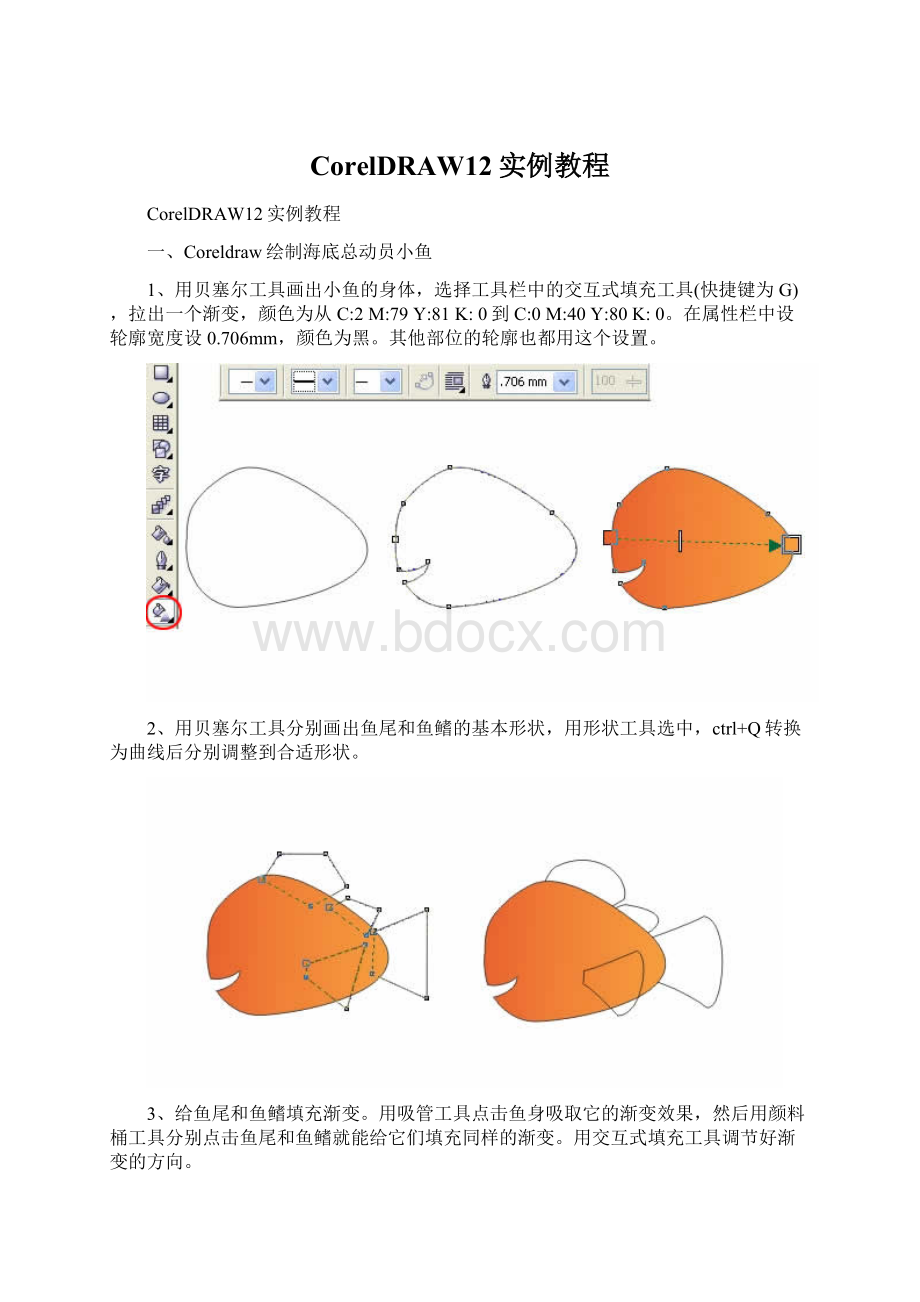
其他部位的轮廓也都用这个设置。
2、用贝塞尔工具分别画出鱼尾和鱼鳍的基本形状,用形状工具选中,ctrl+Q转换为曲线后分别调整到合适形状。
3、给鱼尾和鱼鳍填充渐变。
用吸管工具点击鱼身吸取它的渐变效果,然后用颜料桶工具分别点击鱼尾和鱼鳍就能给它们填充同样的渐变。
用交互式填充工具调节好渐变的方向。
上拖动到另一条,即可得到中间的线条。
6、选中所有直线和鱼尾,点击属性栏中的“简化”按钮即可得到相交部分,将原直线删除,完成鱼尾。
重复第5、6步分别做出几个鱼鳍上的花纹,完成鱼鳍。
7、给小鱼加上眼睛。
用椭圆工具画出如下三个椭圆,选择工具菜单中的交互式调和工具,调和步数设为10,从黑眼珠拖动到眼白,形成渐变的效果,完工。
二、绘制逼真气泡泡
1、新建文件,在[工具]菜单栏选择[选项],在左边目录中展开[文件]-[页],选择[背景]项,在右边选择纯色,然后选择一个颜色,我们选蓝色,如图。
这个步骤的目的是使我们在制作过程中能分辩出背景和图形,因为气泡是半透明的,如果用白色背景,基本上什么都看不见了!
2、画个正圆,加粗外框,不填色,如图
3、在圆形上使用[交互式阴影]工具,产生外发光效果,如图。
4、按Ctrl+A选择所有物件,展开[安排]菜单,选择分离,将圆和阴影分离。
5、选取阴影,展开[效果]菜单,选择[图框精确裁剪]-[置于容器内],鼠标会变成箭头,如图-4。
点击圆,将阴影置入圆形,清除外框,完成后,效果如图-5。
6、接下来将制作泡泡的高光部份,在旁边绘制如图的两个图形,同样使用[互动式下落式阴影]工具,效果如图所示。
7、将刚绘制好的高光部份移到圆上,调整一下,效果如图所示。
制作搞笑“芝麻官不倒翁”
制作过程:
1、头。
用椭圆工具画一个椭圆,Ctrl+D复制一个,缩小一点,放置如下。
2、设小椭圆填充色为C:
0M:
20Y:
40K:
0,无轮廓,大椭圆填充色为C:
60Y:
60K:
40,轮廓为黑,宽度为0.7mm
3、选择交互式调和工具,在两个椭圆之间拉出一个调和,步长设为20,形成脸部的阴影和立体效果。
4、身体。
用椭圆工具画一个大椭圆,放在脸部下层。
轮廓为黑,宽度为1mm。
5、用交互式填充工具拉出一个从白到红的射线渐变,双击渐变线添加一个色块C:
66Y:
66K:
0,效果如下。
6、眼睛。
用椭圆工具画一大一小两个椭圆,分别填充黑色和白色即可,Ctrl+G将眼睛群组。
7、按住Ctrl键拖动到右边,松开时点一下右键,即可水平复制出一份,完成眼睛
8、用矩形工具在两个眼睛之间画出如下矩形,填充白色,无轮廓。
9、用形状工具按住角上任意一个节点拖动,就能调成圆角。
10、选择交互式封套工具,调节封套上的节点,将矩形调整为如下形状。
11、眉毛。
用贝塞尔工具画出如下四边形的眉毛,在任意两点处单击即可画出直线。
12、给眉毛填充黑色,拖动到右边,松开时点一下右键,即可复制出一份,水平翻转后形成一对眉毛。
13、耳朵。
用椭圆工具画一个椭圆,再用形状工具按住圆上节点向内拖动即可调节成半圆。
14、用挑选工具调整一下半圆的形状,填充色为C:
0,轮廓为黑,宽度为0.7mm。
15、用贝塞尔工具在耳朵内画出两条曲线,单击后拖动即可画出曲线。
16、线条宽度也是0.7mm,Ctrl+G将耳朵群组,放在面部层之下,复制一份水平翻转后放在右边完成耳朵。
17、嘴巴。
用贝塞尔工具画出如下三角形,用形状工具选中所有节点,Ctrl+Q转为曲线后调整到如下形状,形成嘴巴。
18、给嘴巴填充黑色,轮廓宽度为0.7mm。
19、舌头。
用贝塞尔工具画出如下四边形。
20、选择菜单排列/造型/造型,打开造型面板。
选中四边形,在下拉选项中选择相交,点相交按钮,再点一下嘴巴,得到相交部分。
21、给相交后形成的舌头填充红色,无轮廓。
23、鼻子。
与13步相同,先画椭圆,再用形状工具调节成半圆,填充黑色。
24、Ctrl+D复制一个半圆,垂直翻转后缩小到如下位置,完成鼻子。
25、胡须。
先用贝塞尔工具画出如下三角形。
26、再用形状工具选中所有节点,Ctrl+Q转为曲线后调整到如下形状。
27、给胡须填充黑色,Ctrl+D复制一份,水平翻转后放在右边完成胡须。
28、乌纱帽。
先用贝塞尔工具画出如下三角形,再用形状工具选中所有节点,Ctrl+Q转为曲线后调整到如下形状。
29、用交互填充工具拉出一个从黑到白的线性渐变,设置如下。
轮廓为黑,宽度为0.7mm。
30、Ctrl+D复制一个帽子,缩小一点后放在如下位置。
31、帽子装饰。
用矩形工具画一个小矩形,再用形状工具拖动角上节点调节为如下圆角。
32、给矩形填充黑色,再复制出一个填充白色并缩小一点,如下摆放。
用交互式调和工具在两个矩形之间拉出一个调和,步长设为20。
33、将调和后的矩形群组后放在帽子上。
34、帽翅。
先画一个椭圆填充黄色,轮廓为黑,宽度为1mm。
然后选择多边形工具,边数设为4,按住Ctrl键画出一个正四边形。
35、用形状工具将四边形的边向内调节。
36、至如下形状后松开,填充白色,轮廓宽度为1mm。
37、在帽翅与帽子之间用贝塞尔工具画一条曲线相连,宽度为1mm。
复制一份水平翻转后放在右边,完成帽子。
38、领子。
用椭圆工具画一大一小2个椭圆,填充白色,轮廓为黑,宽度为0.7mm。
放在头和身体层之间如下位置即可。
39、袖子。
先用贝塞尔工具画一个四边形,再与身体相交,操作与第20步相同
40、将相交得到的袖子调整为如下形状,轮廓宽度设为1mm。
再用交互式填充工具拉出如下射线渐变,从C:
0到红。
41、袖口。
先用贝塞尔工具画一个四边形,再与袖子相交。
操作与第20步相同。
42、将相交得到的袖口调整为如下形状,填充白色,轮廓宽度为1mm。
完成袖口。
43、手。
用椭圆工具画一个小椭圆,填充色为C:
40,轮廓宽度为0.7mm。
44、将袖子和手群组,复制一份水平翻转后放在右边。
45、脚。
用椭圆工具画一个小椭圆与身体相交。
46、用交互式填充工具拉出如下从黑到白的射线渐变,轮廓宽度为1mm。
47、复制一个脚水平翻转后放在右边,完成双脚。
48、腰带。
先画一个长矩形填充黑色,再画一个小矩形填充白色,复制出另外两个小矩形,如下摆放后Ctrl+G群组。
选择交互式封套工具,将腰带调节成如下形状。
49、将腰带放在手臂和身体层之间如下位置,就完成了整个不倒翁的绘制!